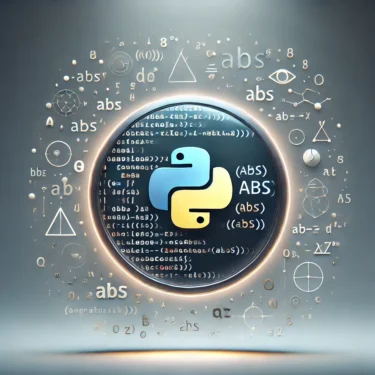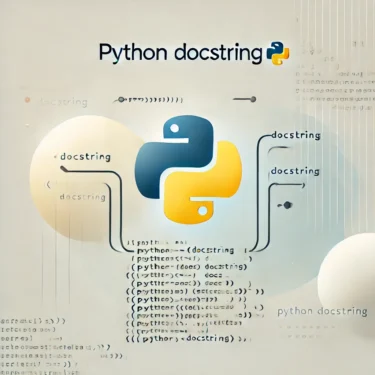目次
- 1 1. Ano ang OpenCV?
- 2 2. Paraan ng pag-install ng OpenCV gamit ang Python
- 3 3. Paano Magbasa ng Imahe
- 4 4. Paunang Pagproseso at Pag-resize ng Imahe
- 5 5. Advanced na pagproseso ng imahe: Pag-detect ng contour at pagsusuri ng histogram
- 6 6. Praktikal na Halimbawa: Real-Time na Pagproseso ng Imahe
- 7 7. Pagsusuri ng mga Problema
- 8 8. Buod
1. Ano ang OpenCV?
Python sa pagproseso ng imahe, ang OpenCV (cv2) ay isang napakahalagang library. Sa seksyong ito, ipapaliwanag natin kung ano ang OpenCV, bakit dapat itong gamitin sa Python, at ang pangkalahatang ideya nito.Pangkalahatang-ideya ng OpenCV
Ang OpenCV (Open Source Computer Vision Library) ay isang library para sa pagproseso ng imahe at computer vision. Orihinal itong binuo ng Intel, at ngayon ay isang open-source na proyekto na pinananatili ng maraming developer at mananaliksik. Ang OpenCV ay magagamit hindi lamang sa Python, kundi pati na rin sa C++, Java, at iba pang mga programming language, ngunit ang kombinasyon nito sa Python ay lalo na popular. Ang dahilan nito ay ang pagiging simple ng Python at ang malakas na kakayahan ng OpenCV sa pagproseso ng imahe, na perpektong magkasama, kaya’t ginagamit ito ng malawak na hanay ng mga gumagamit mula sa mga baguhan hanggang sa mga advanced.Mga Benepisyo ng OpenCV sa Python
- Simple na Interface Ang OpenCV ay nagbibigay ng simple at madaling maintindihang API, at gamit ang Python code, maaaring maisakatuparan ang advanced na pagproseso ng imahe sa ilang linya lamang ng code. Halimbawa, ang pag-load, pagpapakita, at pag-resize ng imahe ay madaling magawa.
- Maraming Tampok Ang OpenCV ay sumusuporta hindi lamang sa pag-load at pagpapakita ng imahe, kundi pati na rin sa conversion ng color space, edge detection, object recognition, face detection, at iba pang iba’t ibang tampok na kailangan sa pagproseso ng imahe. Dahil dito, kayang tugunan mula sa simpleng pagproseso ng imahe hanggang sa advanced na image recognition gamit ang machine learning.
- Malawak na Komunidad at Suporta Dahil maraming developer ang gumagamit ng OpenCV, maraming dokumentasyon, tutorial, at sample code ang makikita online. Kahit na magkaroon ng problema, madaling makahanap ng solusyon sa mga community forum at Q&A sites, na isa ring malaking benepisyo.
Paano Ito Ginagamit?
Ang OpenCV ay ginagamit sa malawak na larangan tulad ng image recognition, face detection, motion tracking, robot vision, atbp. Lalo na kapaki-pakinabang ito sa mga sumusunod na sitwasyon:- Mga Surveillance Camera System: Face recognition at detection ng abnormal na kilos.
- Medikal na Pagproseso ng Imahe: Pagsusuri ng CT scan at MRI images.
- Autonomous Driving: Object detection at lane recognition.

Ad
2. Paraan ng pag-install ng OpenCV gamit ang Python
Susunod, ipapaliwanag namin kung paano mag-install ng OpenCV sa kapaligiran ng Python. Sa seksyong ito, ipapakita ang mga hakbang sa madaling pag-install ng library gamit ang pip at ang mga karaniwang solusyon sa mga error.Mga Hakbang sa Pag-install ng OpenCV
Upang magamit ang OpenCV sa Python, kailangan munang i-install ang library. Ang pinaka-karaniwang paraan ng pag-install ay ang paggamit ng package manager ng Python na tinatawag na “pip”. Gamitin ang sumusunod na utos upang i-install ang OpenCV.pip install opencv-pythonpip install opencv-python-headlessKaraniwang mga Error at Solusyon
ModuleNotFoundError: No module named 'cv2'Nangyayari ito kapag hindi naka-install ang OpenCV, o hindi tama ang pagkakasaayos ng kapaligiran ng Python. Kapag lumitaw ang error na ito, tiyaking tama ang pag-install ng OpenCV. Pagkatapos i-install, patakbuhin muli ang script.- Problema sa mga dependency Maaaring magkaroon ng error sa dependency kapag nag-i-install ng OpenCV. Sa ganitong kaso, madalas na nalulutas ito sa pamamagitan ng pag-install ng mga karagdagang pakete tulad ng
opencv-contrib-python.
pip install opencv-contrib-python- Hindi pagkakatugma ng bersyon Maaaring magka-error kung hindi magkatugma ang bersyon ng Python at OpenCV. Sa ganitong sitwasyon, tingnan ang opisyal na dokumentasyon ng OpenCV para sa tamang bersyon at i-install ang naaangkop na bersyon.
3. Paano Magbasa ng Imahe
Ang paraan ng pagbabasa ng imahe gamit ang OpenCV ay napakasimple. Dito, ipapakita namin ang mga hakbang gamit ang function nacv2.imread() para magbasa ng imahe, at ang function na cv2.imshow() para ipakita ang imahe.Magbasa ng Imahe
Upang magbasa ng imahe gamit ang OpenCV sa Python, gamitin angcv2.imread(). Ang function na ito ay nagbabasa ng imahe mula sa tinukoy na file path at nagbabalik nito bilang isang NumPy array.import cv2
# Magbasa ng imahe
image = cv2.imread('example.jpg')Ipakita ang Imahe
Upang ipakita ang nabasang imahe, gamitin ang function nacv2.imshow(). Sa sumusunod na code, ipinapakita ang nabasang imahe sa isang bagong window at naghihintay hanggang sa pindutin ang isang key.cv2.imshow('Image', image)
cv2.waitKey(0)
cv2.destroyAllWindows()cv2.imshow() para ipakita ang imahe, at ang cv2.waitKey(0) para hintayin ang pag-input ng key mula sa user. Kapag nag-input na ng key, isinasara ng cv2.destroyAllWindows() ang lahat ng bukas na window. Kung itatakda ang argument ng cv2.waitKey() sa 0, maghihintay ito nang walang limitasyon para sa key input. Para maghintay sa millisecond, itakda ito tulad ng cv2.waitKey(1000).Mga Hakbang Kapag Hindi Maayos ang Pagbasa ng Imahe
Kung hindi maayos na nabasa ang imahe, magbabalik ito ngNone. Inirerekomenda na magdagdag ng error check tulad ng nasa ibaba upang i-verify ito.if image is None:
print("Hindi mahanap ang imahe")
else:
cv2.imshow('Image', image)
cv2.waitKey(0)
cv2.destroyAllWindows()
Ad
4. Paunang Pagproseso at Pag-resize ng Imahe
Bago magsagawa ng pagproseso ng imahe, karaniwang ginagawa ang pag-aayos ng sukat ng imahe o pag-convert ng color space. Sa seksyong ito, ipapaliwanag ang paraan ng pag-resize ng imahe gamit angcv2.resize() at ang pag-convert ng color space.Pag-resize ng Imahe
Upang baguhin ang sukat ng imahe, gamitin ang function nacv2.resize(). Binabago ng function na ito ang sukat ng orihinal na imahe sa tinukoy na sukat. Sa ibaba ay ipinapakita ang halimbawa ng pag-resize ng imahe gamit ang cv2.resize().import cv2
# Basahin ang imahe
image = cv2.imread('example.jpg')
# I-resize ang imahe
resized_image = cv2.resize(image, (400, 300))
# Ipakita ang imahe pagkatapos i-resize
cv2.imshow('Resized Image', resized_image)
cv2.waitKey(0)
cv2.destroyAllWindows()(400, 300) ay nagtatakda ng bagong lapad at taas. Kung nais mag-resize habang pinapanatili ang proporsyon, gamitin ang mga parameter na fx at fy upang itakda ang scaling ng lapad at taas.resized_image = cv2.resize(image, None, fx=0.5, fy=0.5)None, maaaring baguhin ang sukat batay sa proporsyon imbis na tiyak na sukat.Pag-convert ng Color Space
Mahalaga ang pagpalit ng color space kapag nagpoproseso ng imahe. Halimbawa, ang pag-convert ng kulay na imahe sa grayscale ay nagpapababa ng computational load at nagpapabilis ng pagproseso. Sa OpenCV, maaaring i-convert ang color space gamit angcv2.cvtColor().# I-convert ang imahe sa grayscale
gray_image = cv2.cvtColor(image, cv2.COLOR_BGR2GRAY)
# Ipakita ang grayscale na imahe
cv2.imshow('Gray Image', gray_image)
cv2.waitKey(0)
cv2.destroyAllWindows()cv2.COLOR_BGR2GRAY, ang kulay na imahe na BGR (Blue, Green, Red) ay kino-convert sa grayscale. Ang pag-convert sa grayscale ay malaki ang nababawasan sa dami ng impormasyon ng imahe, na nagiging mas epektibo ang pagproseso.5. Advanced na pagproseso ng imahe: Pag-detect ng contour at pagsusuri ng histogram
OpenCV sa, ang detalyadong pagsusuri ng imahe at pagtuklas ng mga bagay ay nangangailangan ng pag-detect ng contour at pagsusuri ng histogram na may mahalagang papel. Dito, ipapaliwanag ang pag-detect ng contour gamit angcv2.findContours() at pagsusuri ng histogram gamit ang cv2.calcHist() .Pag-detect ng contour
Ang pag-detect ng contour ay pangunahing proseso para makilala ang hugis ng mga bagay. Sa OpenCV, maaaring mag-detect ng contour gamit ang binary na imahe. Una, i-convert ang imahe sa grayscale, pagkatapos ay i-binary, at sa huli ay i-detect ang contour.# I-convert sa grayscale
gray_image = cv2.cvtColor(image, cv2.COLOR_BGR2GRAY)
# Binary
ret, thresh = cv2.threshold(gray_image, 127, 255, cv2.THRESH_BINARY)
# Pag-detect ng contour
contours, hierarchy = cv2.findContours(thresh, cv2.RETR_TREE, cv2.CHAIN_APPROX_SIMPLE)
# I-drawing ang contour
cv2.drawContours(image, contours, -1, (0, 255, 0), 3)
# Ipakita ang resulta
cv2.imshow('Contours', image)
cv2.waitKey(0)
cv2.destroyAllWindows()cv2.findContours() at i-drawing ang nadi-detect na contour sa imahe gamit ang cv2.drawContours() .Pagsusuri ng histogram
Ang pagsusuri ng histogram ay paraan para i-visualize ang pamamahagi ng kulay ng imahe. Sa OpenCV, maaaring kalkulahin ang histogram gamit angcv2.calcHist() at i-plot ito gamit ang matplotlib .import matplotlib.pyplot as plt
# Kalkulahin ang histogram
hist = cv2.calcHist([image], [0], None, [256], [0, 256])
# I-plot ang histogram
plt.plot(hist)
plt.show()matplotlib. Sa pamamagitan ng histogram, maaaring i-visualize ang pamamahagi ng liwanag at contrast sa loob ng imahe.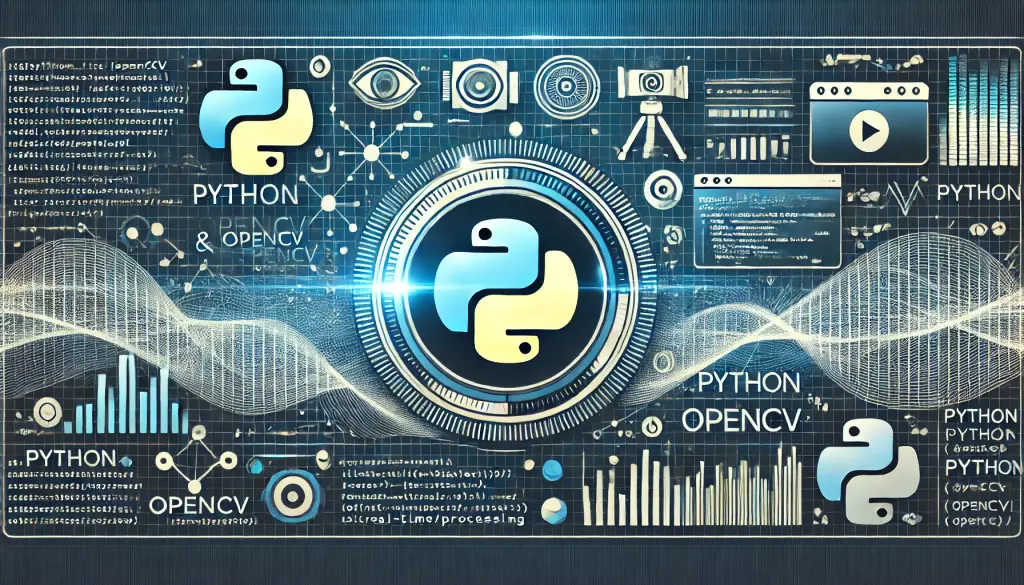
Ad
6. Praktikal na Halimbawa: Real-Time na Pagproseso ng Imahe
Ang OpenCV ay hindi lamang kayang magproseso ng static na mga imahe, kundi maaari ring magproseso ng video mula sa kamera nang real-time. Sa seksyong ito, ipapakita namin kung paano kumuha at magproseso ng real-time na video gamit angcv2.VideoCapture(). Sa pamamagitan nito, maaaring magamit sa real-time na pag-filter ng video, pag-detect ng mga bagay, at iba pang iba’t ibang aplikasyon.Pag-capture ng Video mula sa Kamera
Sa pamamagitan ng paggamit ngcv2.VideoCapture() ng OpenCV, maaaring i-capture ang video mula sa kamera nang real-time. Ang sumusunod na code ay isang pangunahing paraan upang kunin at ipakita ang video mula sa kamera.import cv2
# Simulan ang kamera
cap = cv2.VideoCapture(0)
# Suriin kung makukuha ang video ng kamera
if not cap.isOpened():
print("Hindi mabuksan ang kamera")
exit()
while True:
# Basahin ang video frame-by-frame
ret, frame = cap.read()
if not ret:
print("Hindi makuha ang frame")
break
# Ipakita ang frame
cv2.imshow('Camera Feed', frame)
# Pindutin ang 'q' para matapos
if cv2.waitKey(1) & 0xFF == ord('q'):
break
# Palayain ang mga resources at isara ang window
cap.release()
cv2.destroyAllWindows()Real-Time na Pag-filter
Hindi lamang simpleng pagpapakita ng real-time na video mula sa kamera, maaari ring magdagdag ng iba’t ibang pag-filter at mga epekto. Halimbawa, maaaring i-convert ang video sa grayscale nang real-time at ipakita ito.while True:
ret, frame = cap.read()
if not ret:
break
# I-convert ang frame sa grayscale
gray_frame = cv2.cvtColor(frame, cv2.COLOR_BGR2GRAY)
# Ipakita ang grayscale na frame
cv2.imshow('Grayscale Camera Feed', gray_frame)
if cv2.waitKey(1) & 0xFF == ord('q'):
breakcv2.cvtColor() upang i-convert ang BGR na kulay na imahe sa grayscale, maaaring bawasan ang computational load habang nagpoproseso ng video.Ad
7. Pagsusuri ng mga Problema
Kapag gumagamit ng OpenCV, maaaring makaranas ng iba’t ibang error at problema. Sa seksyong ito, tatalakayin natin ang mga karaniwang problema at kung paano ito ayusin.1. Hindi naka-install ang OpenCV
Error:ModuleNotFoundError: No module named 'cv2' Ang error na ito ay nangyayari kapag hindi naka-install ang OpenCV sa Python environment. Upang ayusin ito, i-install ang OpenCV gamit ang sumusunod na command.pip install opencv-pythonpip install opencv-python-headless2. Hindi nakikilala ang kamera
Error:cv2.VideoCapture(0)kapag hindi nagbubukas ang kamera, maaaring hindi kinikilala ang kamera. Solusyon:- Siguraduhing tama ang pagkakakonekta ng kamera。
- Tiyaking walang ibang application na gumagamit ng kamera。
- Kung may maraming kamera, subukang palitan ang index number. Halimbawa, gamitin ang
cv2.VideoCapture(1)。
3. Nabigong magbasa ng larawan
Error: Nangyayari ito kapag hindi mahanap ang file ng larawan o hindi ito ma-load nang tama. Solusyon:- Siguraduhing tama ang path ng larawan. Inirerekomenda ang paggamit ng absolute path kaysa relative path。
- Tiyaking suportado ang format ng file ng larawan. Sinusuportahan ng OpenCV ang JPEG at PNG, ngunit maaaring kailanganin ng karagdagang library para sa ibang format。
image = cv2.imread('/path/to/your/image.jpg')
if image is None:
print("Hindi mabasa ang larawan")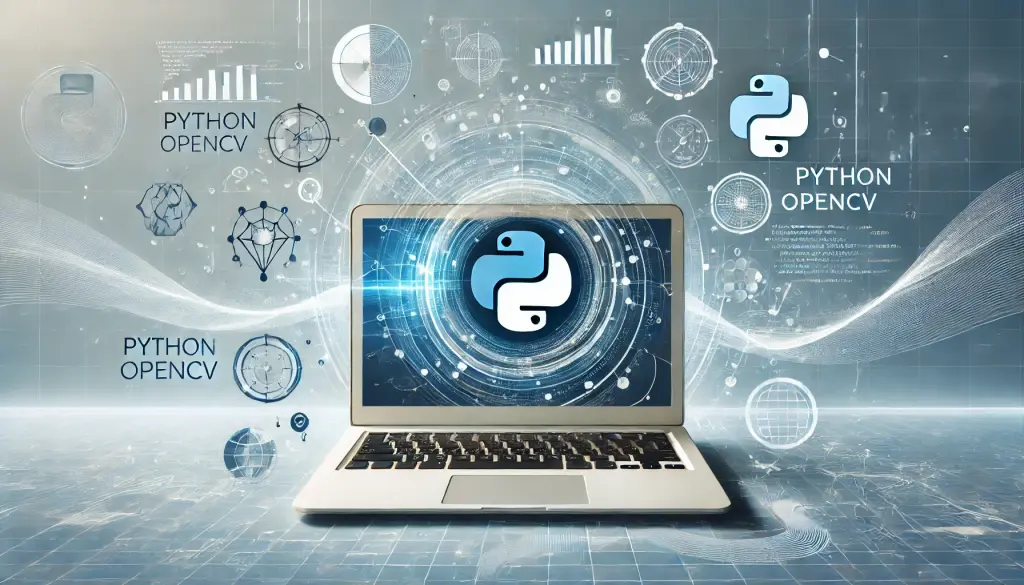
Ad